如何给excel加密?给指定单元格设置密码,看这个就足够了!
数据安全,是每个工作人员都必须重视的一件事情。在工作中我们常常会遇到一些因为数据被窃取和篡改而导致工作数据不完整的情况出现,那么为了保障数据安全,我们需要对excel加密。如果想要对指定单元格设置密码,该如何操作?那今天就和大家分享一下吧!
操作环境如下:
- 演示机型:华硕X8AE43In-SL
- 系统版本:Windows 10

一、文件设置密码的步骤
文件加密十分重要,因为如果我们的隐私数据泄露了,可能会造成损失。所以想要保证自己的个人信息安全,我们就需要对excel文件设置一个密码。excel加密码怎么加?来看看下面3个设置密码的步骤。
步骤1:在打开的文件左上角点击【文件】。找到并点击【信息】,在页面右侧点击【保护工作簿】,找到并点击【用密码进行加密】;
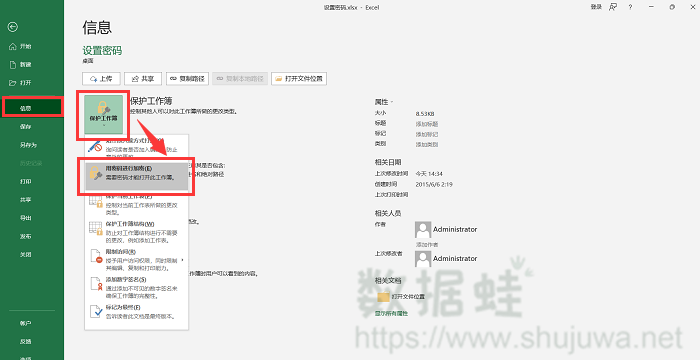
步骤2:输入第一次的密码,之后还会弹出一个窗口,需要你再重新输入第一次的密码;
备注:这里的密码有大小写的区分。
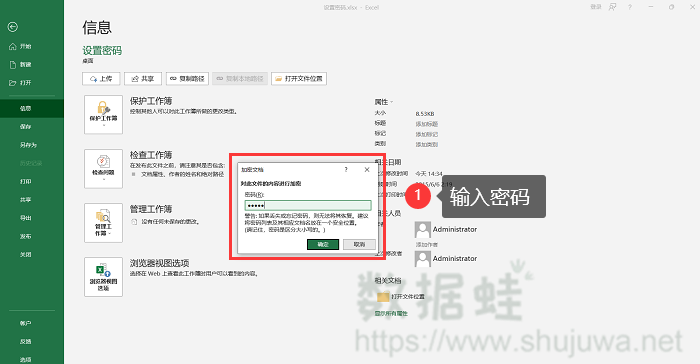
步骤3:两次密码都设置好后,重新打开excel文件。这时会弹出窗口,要你输入密码。输入之前设置的密码,就可以打开文件了。
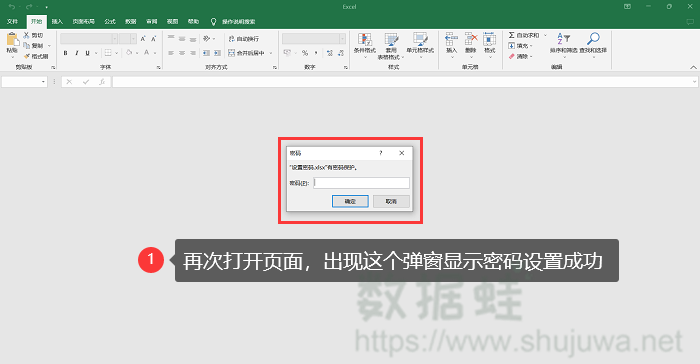
二、对指定单元格设置密码的步骤
如果想要设置指定单元格的密码,excel加密不让别人看怎么设置?方法同样很简单,看看下面3个步骤:
步骤1:打开表格,选择需要设置的指定单元格。选择成功后,点击页面上方的【审阅】;
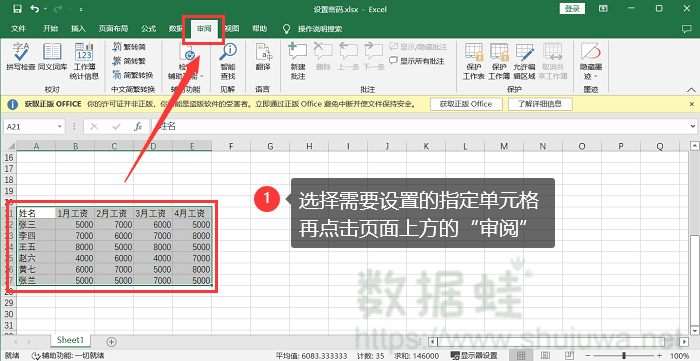
步骤2:在审阅窗口的右侧,找到并点击【允许用户编辑区域】。在弹出的对话框里,点击【新建】;
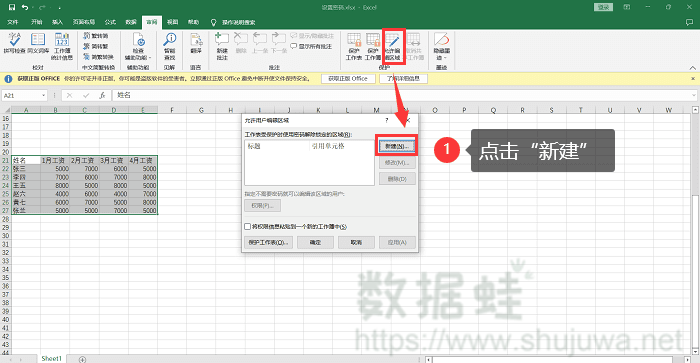
步骤3:这时会再弹出一个对话框。在【标题】里输入想要修改的标题(如果不需要,可以忽略这个)。【引用单元格】就是我们之前选择要加密的指定单元格。在【区域密码】里输入你要设置的密码,输入好后,点击【确定】;
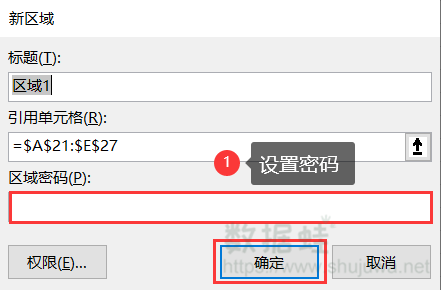
步骤4:这时会再次弹出要你输入密码的窗口,重新输入第一次设置的密码,点击【确定】进行下一步。之后会回到下图的窗口,点击窗口左下方的【保护工作表】。
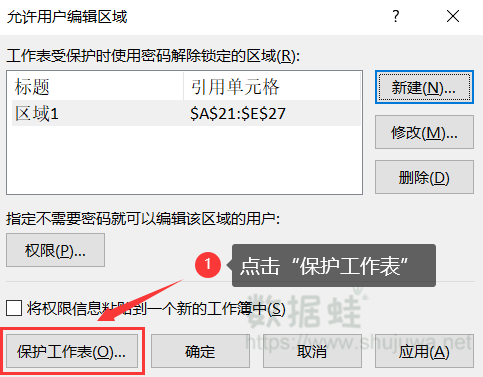
步骤5:然后进入下图所示,让我们设置密码。这个密码可以输入之前的密码,也可以输入一个新密码,完成后,点击【确定】。这时会再次弹出输入密码,以加深我们的记忆。
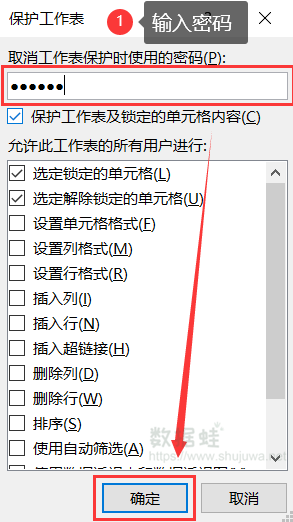
想要查看密码有没有设置成功,可以打开刚刚设置密码的excel文件。点击设置了密码的指定单元格,这时就会弹出让我们输入密码的窗口,这表示密码已经设置成功啦!
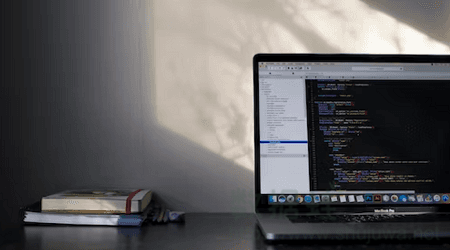
excel是我们经常使用的一种办公软件,无论是在日常工作中还是在办公时,都离不开它。以上就是如何给excel加密的方法,以及如何对指定单元格设置密码的方法。密码设置好后,一定要记住哦!如果有什么疑问,欢迎留言或者私信询问呀!

先试用 后付费 一键扫描 即扫即可看结果